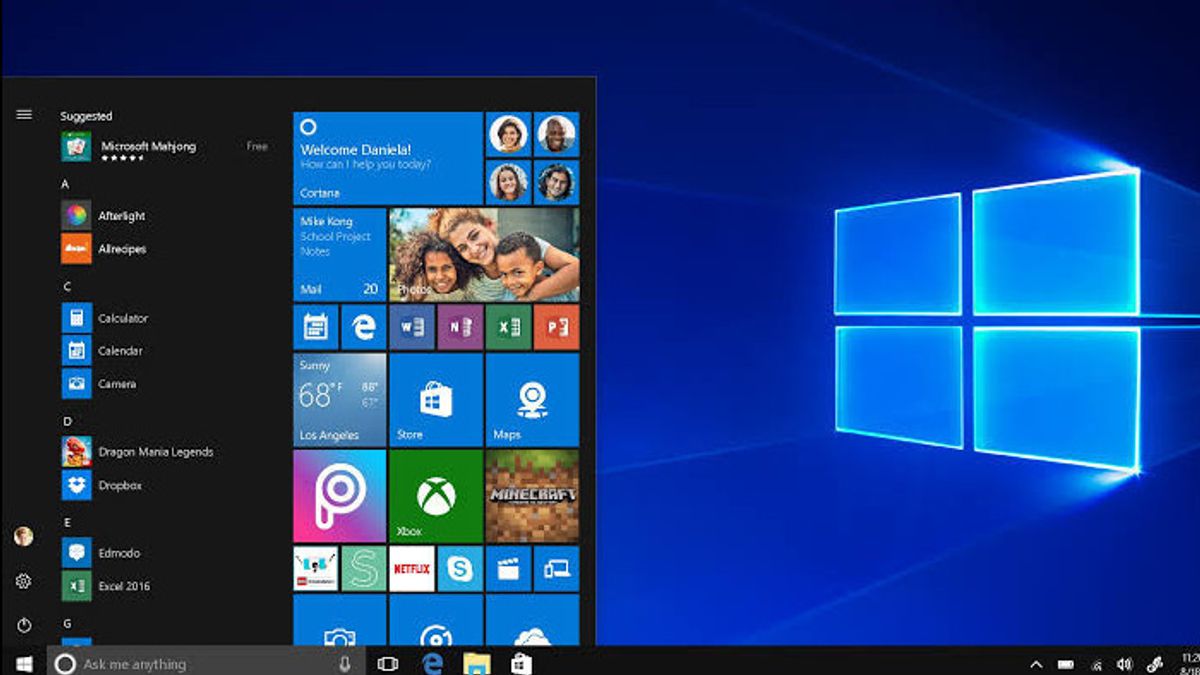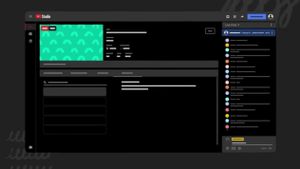JAKARTA - Merekam layar di Windows 10 semudah yang dilakukan di ponsel, meski prosesnya berbeda. Utilitas perekaman layar di sistem operasi milik Microsoft itu disebut Xbox Game Bar.
Dengan Xbox Game Bar, pengguna dapat merekam video di hampir semua aplikasi Windows di laptop. Biasanya, perekaman layar digunakan ketika ingin merekam permainan atau membuat tutorial.
Alat perekam layar adalah bagian dari aplikasi Xbox yang diinstal secara default di Windows 10. Xbox Game Bar menerima beberapa pembaruan besar untuk membuatnya lebih berguna, jadi Anda sekarang dapat mengambil tangkapan layar.
Untuk memudahkan Anda, berikut beberapa langkah sederhana tentang cara merekam layar Anda di Windows 10.
BACA JUGA:
Cara Merekam Layar di Windows 10
1. Buka aplikasi yang ingin Anda rekam. Perlu dicatat, alat perekam layar tidak dapat menangkap beberapa program, seperti Pengelola File, atau seluruh desktop. Tetapi alat ini berfungsi di aplikasi desktop biasa.
2. Tekan tombol Windows + G secara bersamaan untuk membuka Xbox Game Bar.
3. Centang kotak Ya. Ini adalah prosedur apakah Anda merekam layar gim atau aplikasi jenis lain.
4. Klik tombol Start Recording (atau Win + Alt + R) untuk mulai merekam video.
5. Hentikan perekaman dengan mengklik bilah perekaman merah yang akan berada di kanan atas jendela program. (Jika hilang pada Anda, tekan Win + G lagi untuk mengembalikan Xbox Game Bar.)
6. Anda akan menemukan rekaman video Anda, yang merupakan file MP4, di bawah folder Video dalam subfolder bernama Captures.
Anda juga akan menemukannya di aplikasi Xbox di bawah menu Game DVR, tempat Anda dapat memotong video dan membagikannya di Xbox live, jika itu adalah rekaman gim.
7. Anda juga dapat menggunakan alat perekaman layar Xbox untuk mengambil tangkapan layar. Alih-alih mengklik tombol perekaman, klik ikon kamera di Xbox Game Bar atau Win + Alt + PrtScn. Demikian dikutip dari LaptopMag, Jumat, 11 November.